之前有小伙伴提问:怎样从一张灵感图中提取风格要素,借鉴做出一份 PPT 作品?
大概率是遇到了如下这些问题:
下载了他人现成的灵感库,使用时却无从下手;
即使平时有收集灵感素材,制作时却忘记打开;
选了好看的参考图,做到一半才发现难度过大;
如果每次拿到 PPT 需求,就第一时间打开版式库套用,时间是节省了,但会产生依赖性,导致自己进步极为缓慢。
今天,咱们就分享灵感搜集、管理到提炼与融合的完整过程,希望对大家有所启发。
01. 灵感搜集
首先,给大家分享几个常用的灵感网站,顺便拓展下搜索技巧。
A. 花瓣网
多数设计师最常逛的网站之一,能满足日常找灵感的需求,也能搜到很多设计素材。
搜索技巧一
关键词+作品类型+颜色+发布时间
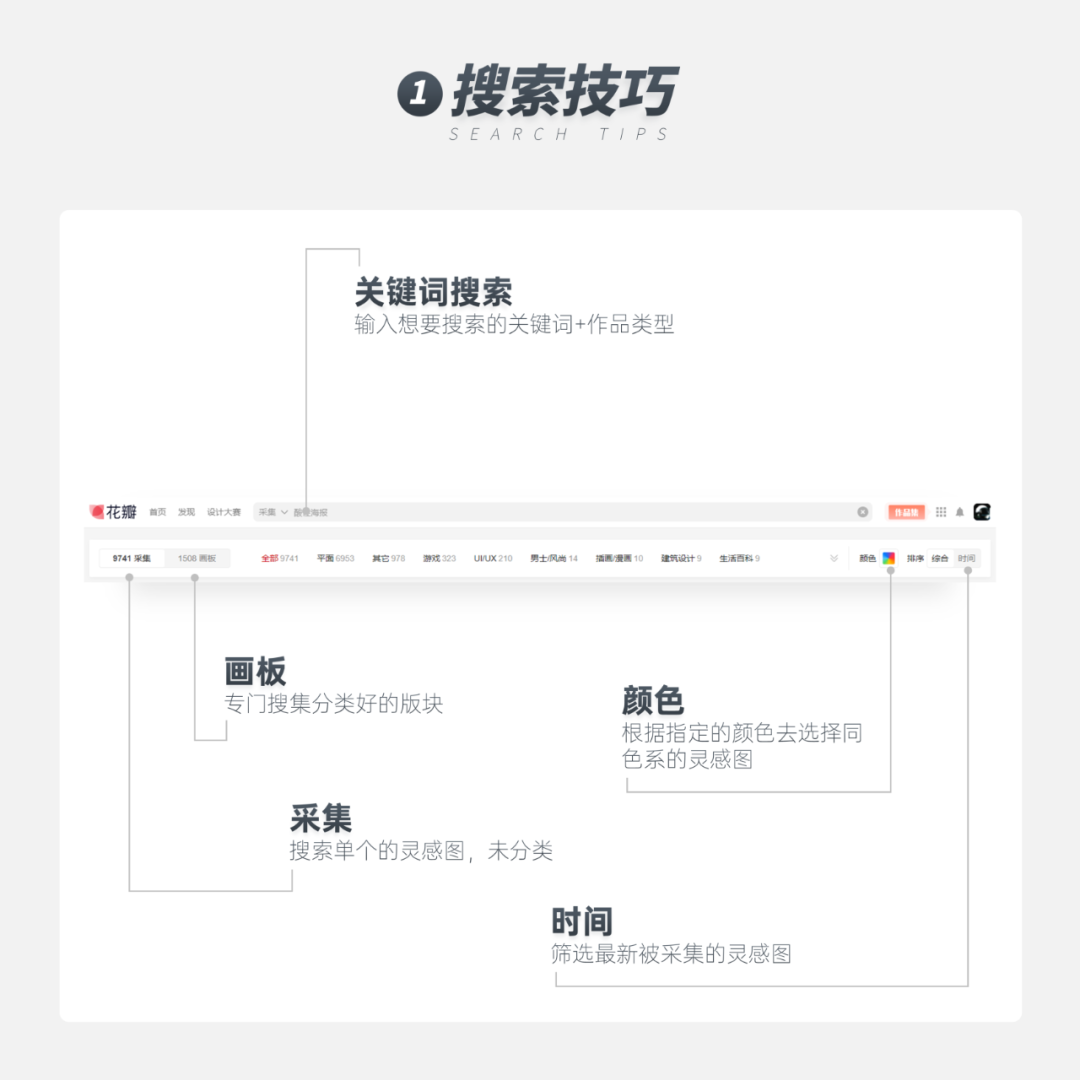
我们可以在“采集”与“画板”按钮之间切换,搜寻更多优质作品。
搜索技巧二
顺藤摸瓜,通过画板找源头:
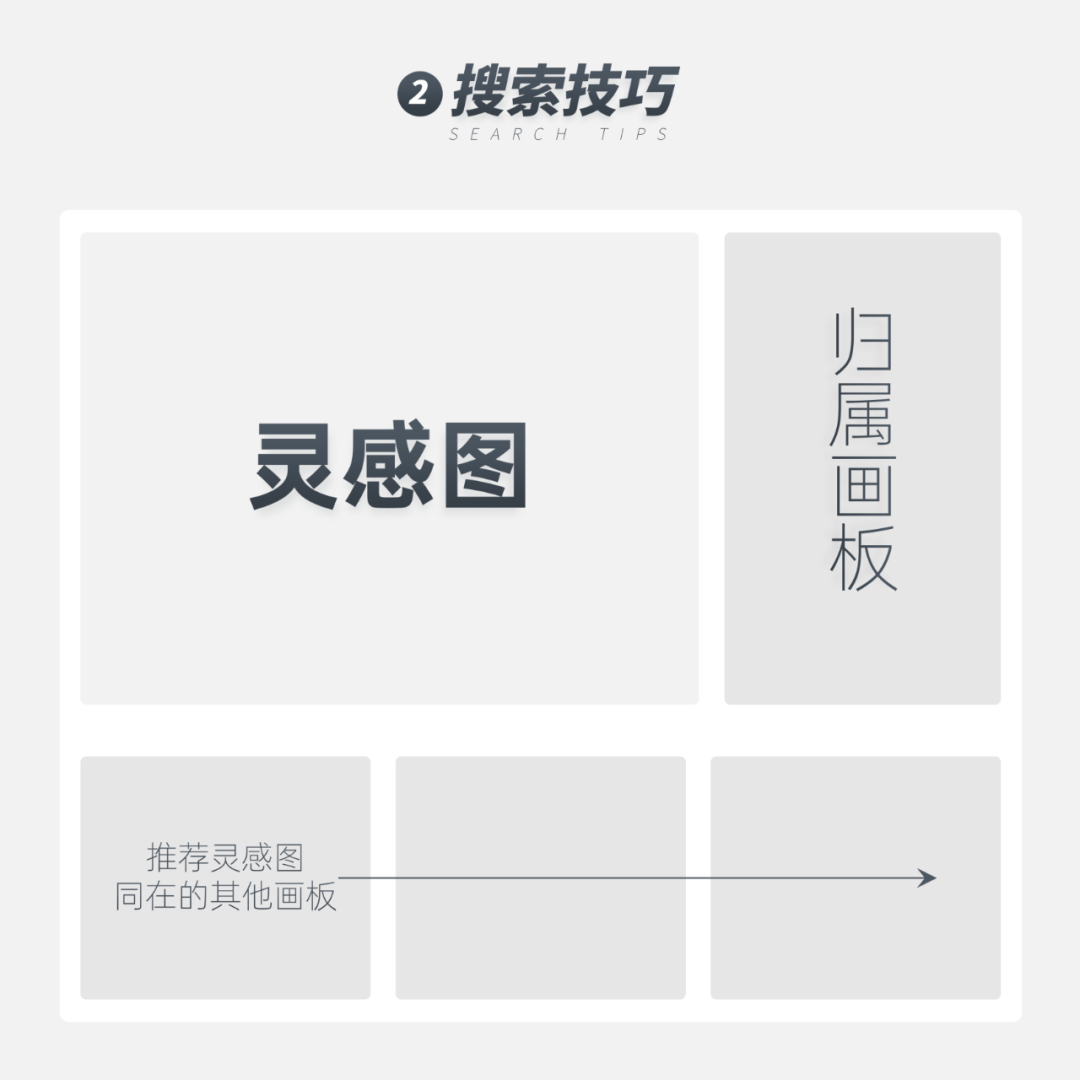
当我们搜到某张不错的灵感图后,在右侧和下方会出现更多类似画板推荐。
我们可以挨个点进去,也许会有意外惊喜。
类似搜索技巧拓展:教你一招PPT高手的必备技能,顺藤摸瓜
B. 站酷网
相比花瓣网,站酷的系列作品与教程更多,菜单分类也更完善,可以搜到更多满意的内容。
PPT 可以参考的有:不同风格与项目作品、作品集的迭代与包装、项目的复盘以及各类设计活动。
搜索技巧与花瓣网类似,也有同类画板推荐,方便挖掘出更多优质作品。
C. 优设网
该网站每天都会精选推送优质设计内容,是一个不错的灵感来源站点。
除此之外,还整合了各种设计软件教程、神器,以及灵感专栏。
如果上面这三个灵感站看得还不够过瘾,也可以逛逛咱们的设计灵感网站专栏,里面整合收录了国内外多个优质站点,你应该会很喜欢:
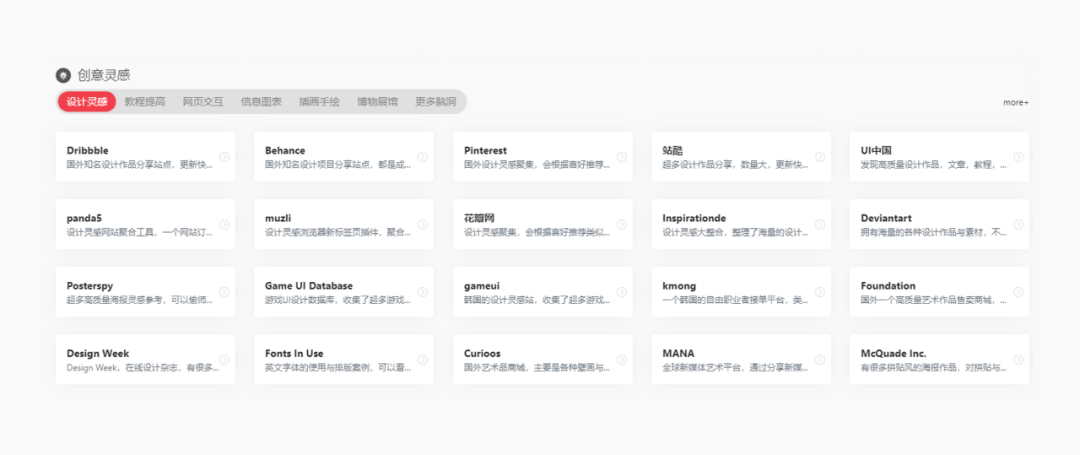
02. 灵感管理
有了灵感来源后,下一步就是将灵感图分类管理,这样在使用的时候才会更加方便。
这里给大家推荐一个平台和两款工具:
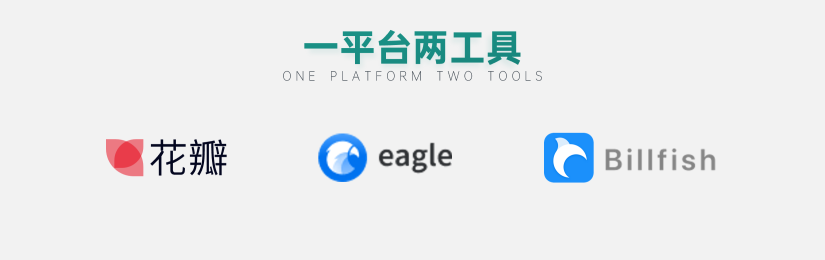
A. 一个平台
花瓣网,自带采集功能,可以将灵感图采集到自定义画板中,电脑和手机都能使用。
他们还有个花瓣 Pro 的灵感管理软件,但该软件需要按季度氪金,瞬间就不香了。
B. 两款工具
这两款工具分别是 Eagle 和 Billfish,功能类似,目前 Eagle 需要付费购买,Billfish 是完全免费,需要根据自己的喜好来选择使用了。
灵感管理,平台和工具只能起到辅助作用,核心还是将灵感合理地分类,不断地丰富完善,才能越来越好用。
我总结了一个灵感分类目录,方便大家参考借鉴:
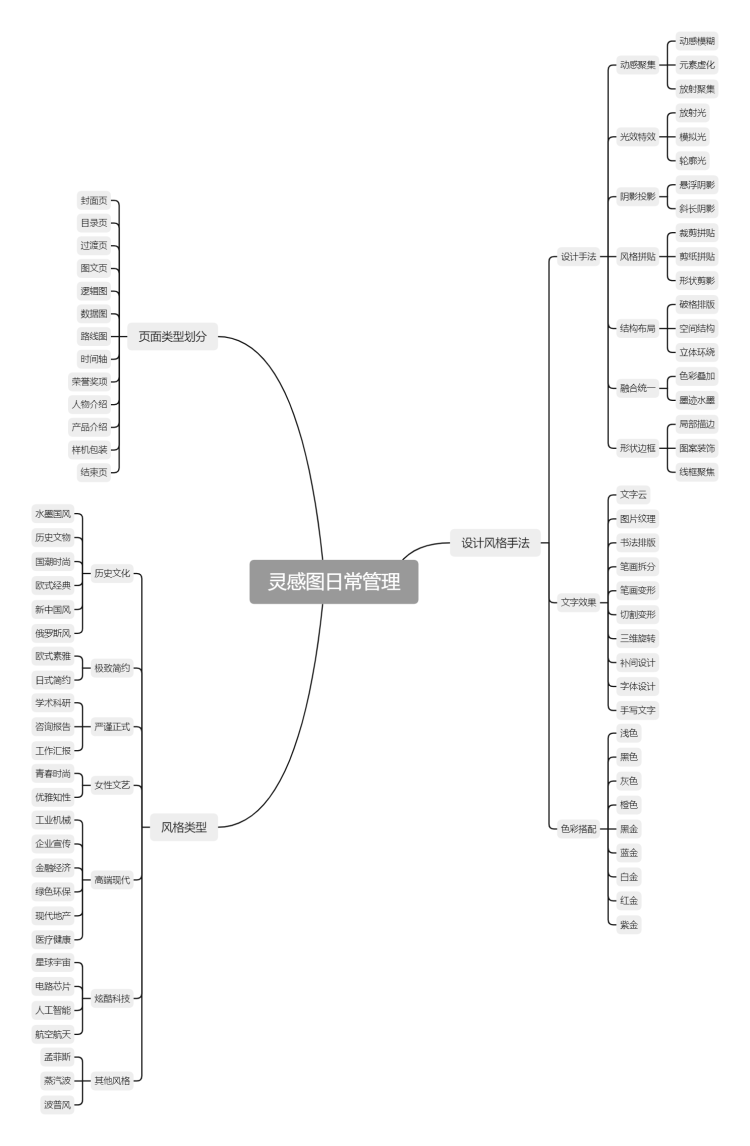
需要注意的是,有网友反馈 Eagle 可能会对硬盘有影响,不过我目前还没遇到过,为保险起见,有条件的话建议经常备份一下。
对了,上述平台与工具,均可使用浏览器插件进行采集,大家可以参考官方帮助文档安装使用哈。
03. 灵感提炼
看到好的灵感图,很多时候不知道如何模仿成 PPT,感觉难以下手,最后做了个四不像。
好似面前端来一份蛋糕,不知道该怎么吃,最后竟忘了使用”勺子“,直接上手抓着吃。
提取灵感图的设计风格与要素也是如此,我们要用对工具和方法才行。
A. 提取设计风格
例如,提到党政风格,通常会联想到:红色、丝绸、华表和长城等。


图源网络
这些东西组合起来使用,就形成了我们常说的某种设计风格。
我们再来看一组网页设计作品:
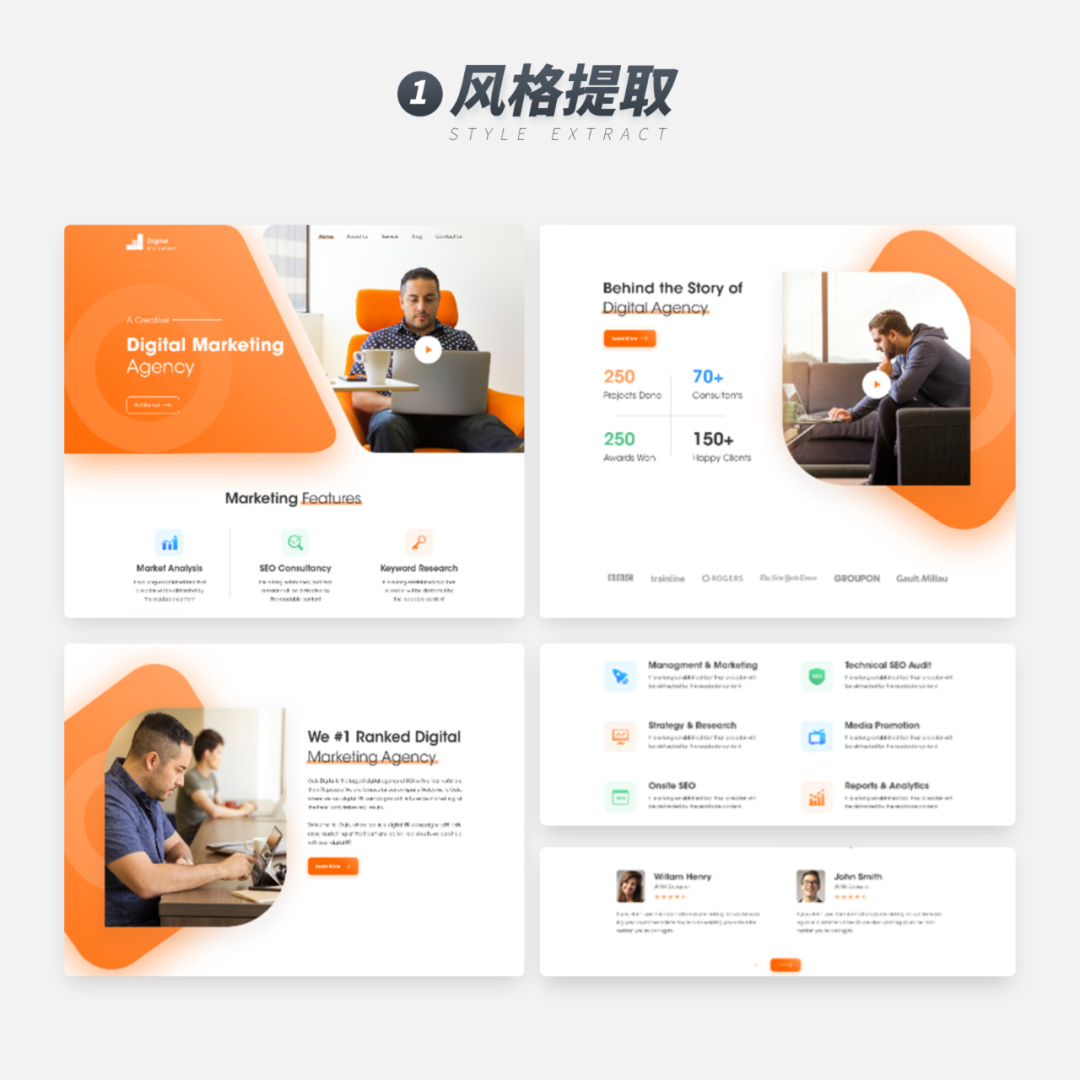
这套作品整体干净整洁,内容呈现上偏商务风。
提取设计风格可以得到:简单的形状组合、单色不同亮度的渐变。
放在一张图里,其实就这些东西:
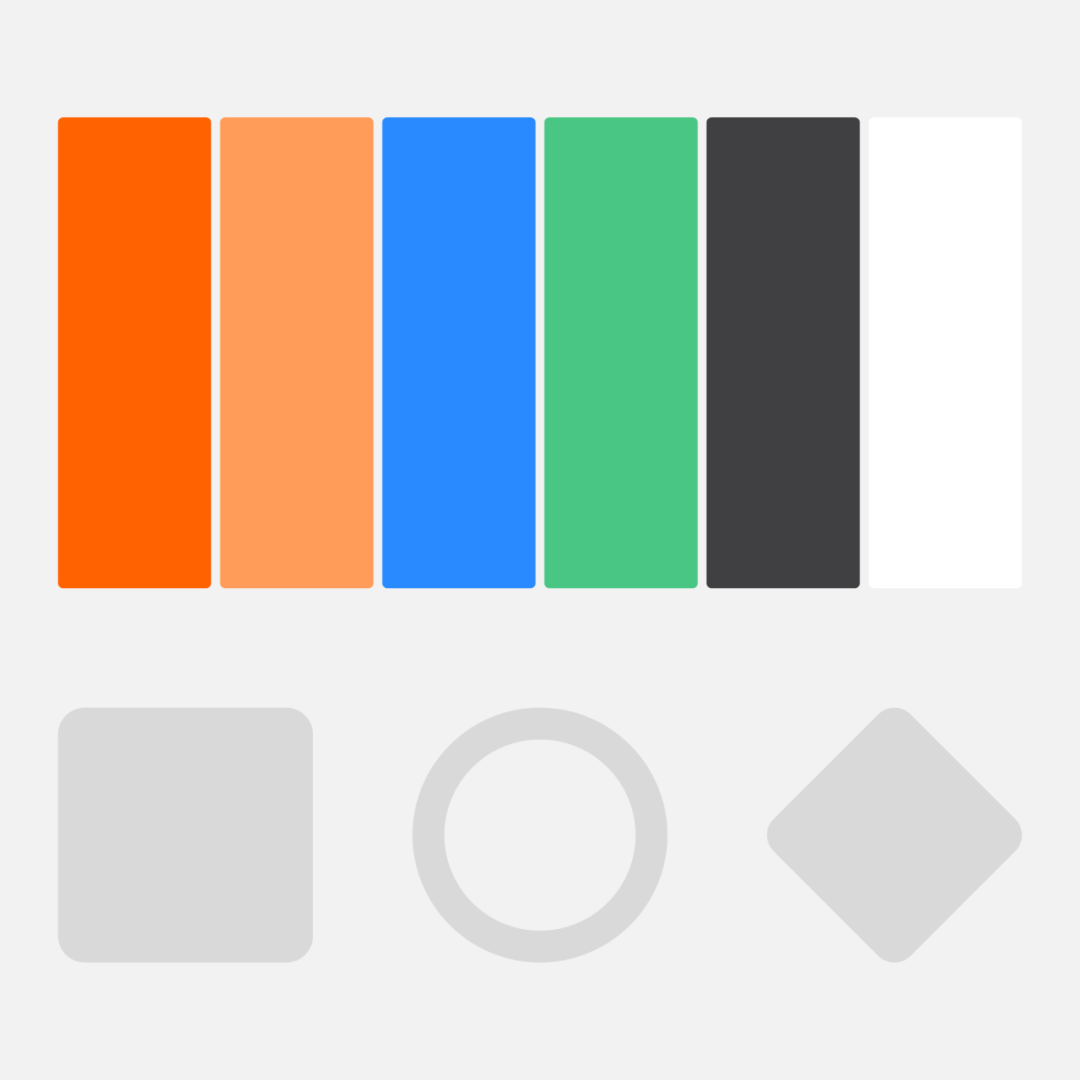
再来分析一套 APP 的截图:
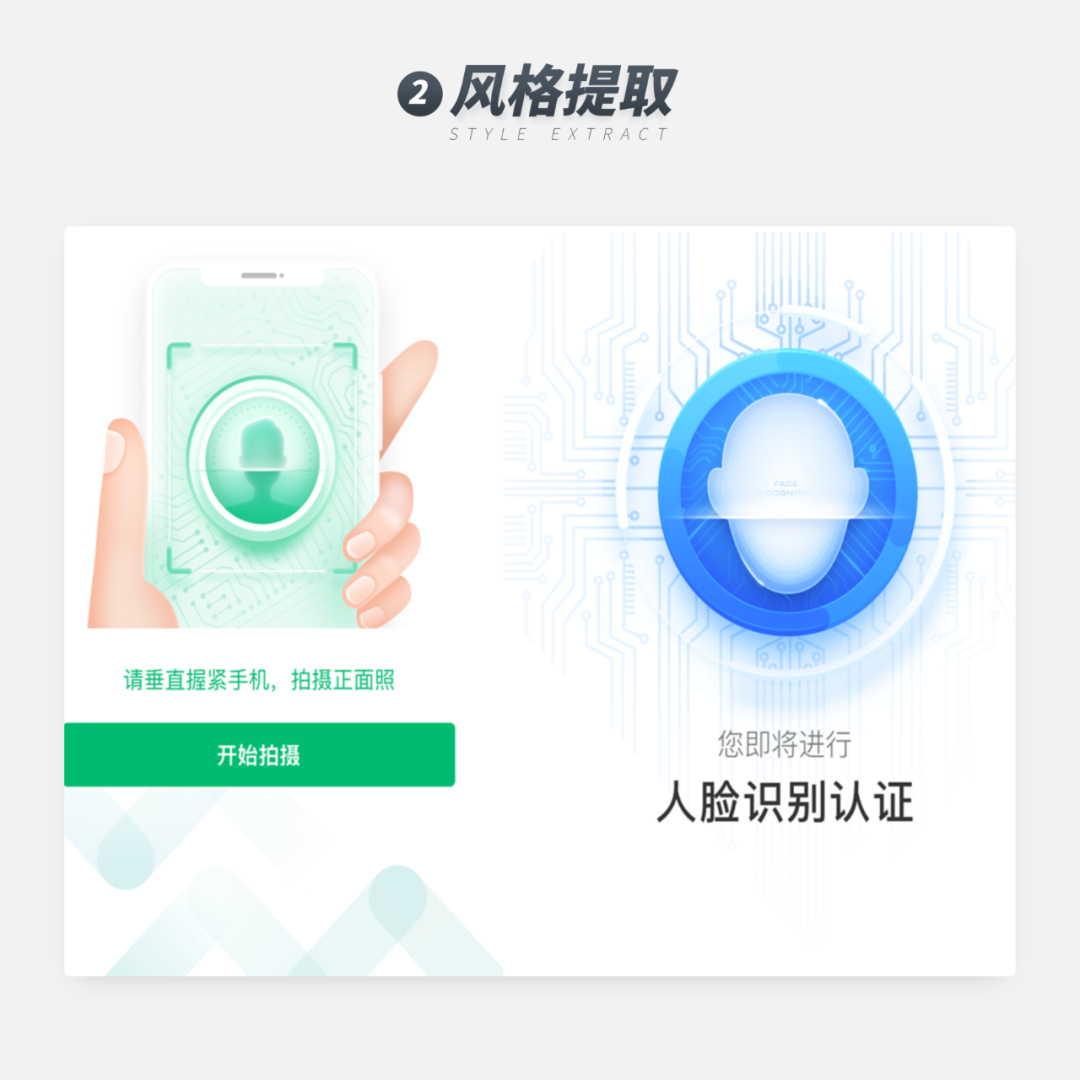
页面简洁偏科技风,使用了绿色或蓝色渐变,加了电路等科技线条作为装饰,淡淡的投影丰富了细节层次。
用到的配色以及基础形状如下:
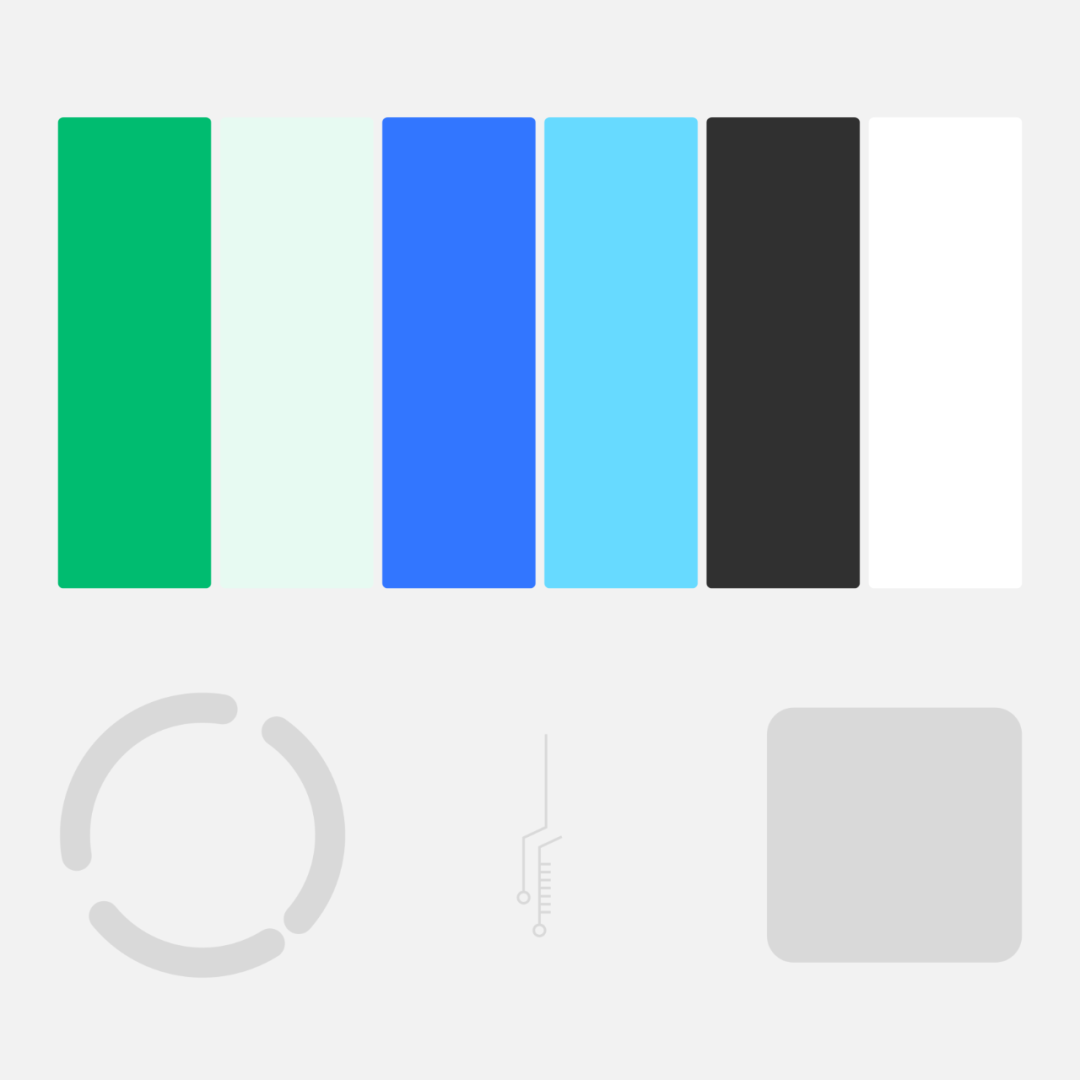
B. 提炼设计元素
一直在强调提炼设计元素,那什么是元素呢?
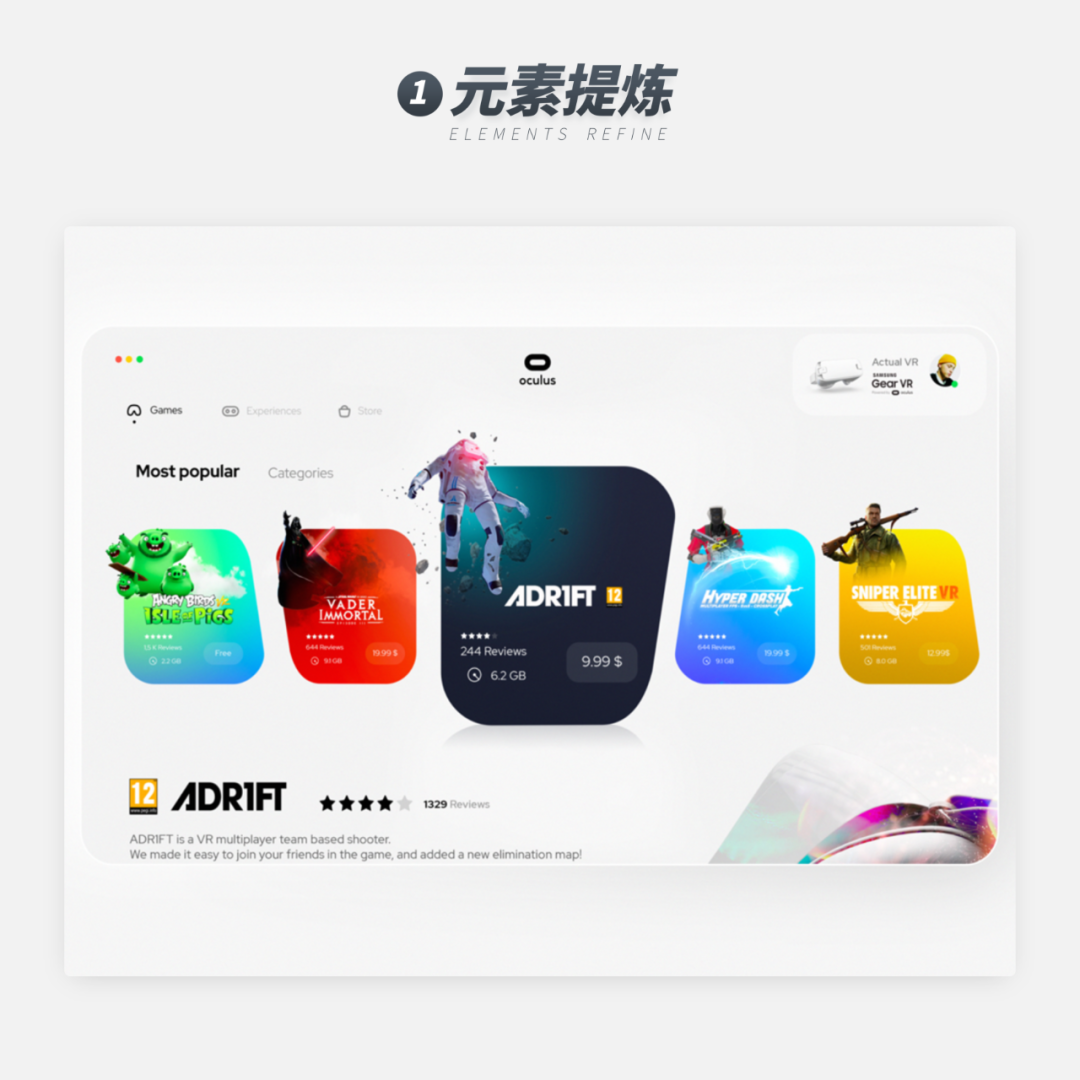
观察上图,你看到后能够记住什么?
是不规则的圆角色块,以及各种人物角色,对么?
再来看一张灵感图:
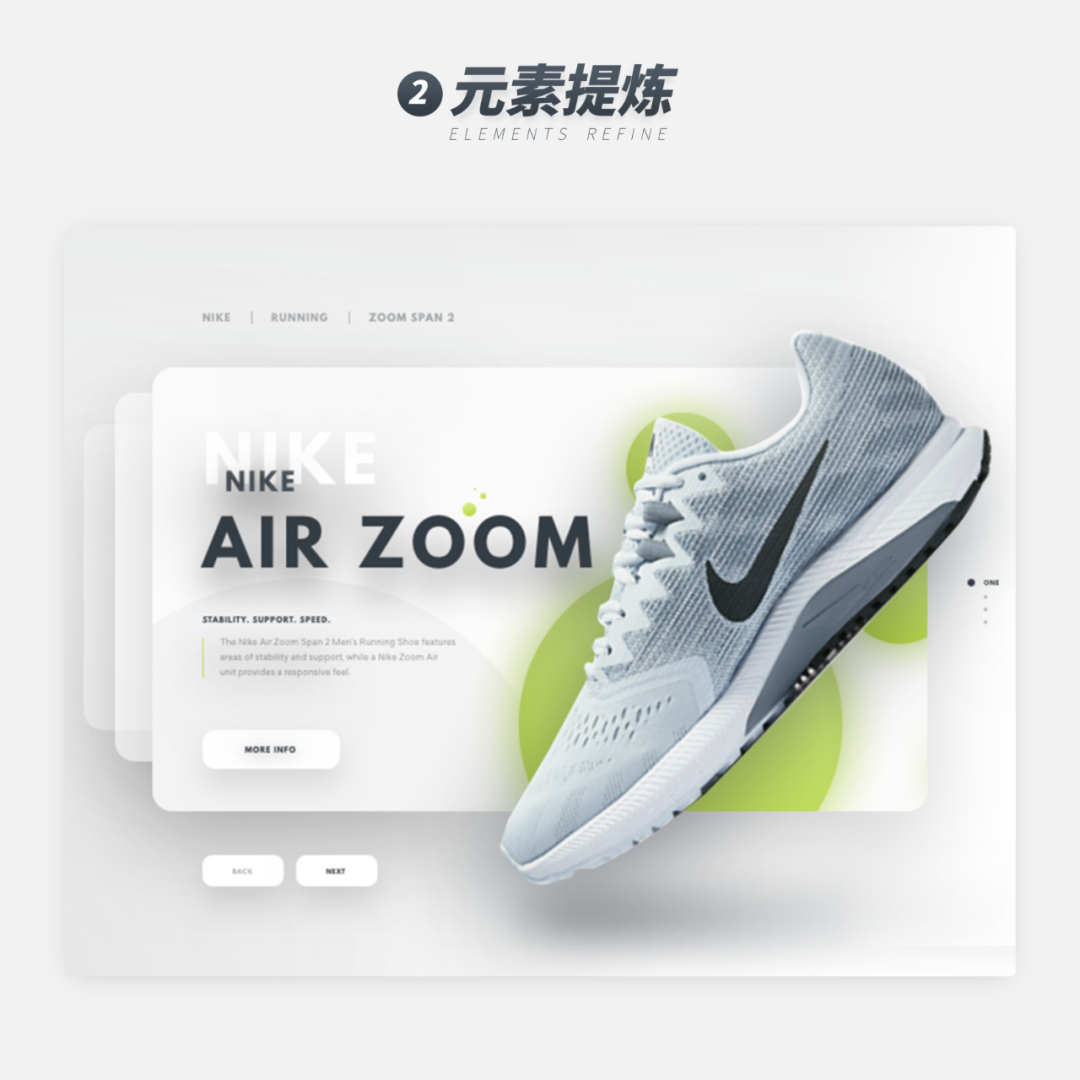
首先看到的是鞋子,然后是圆形色块,以及层叠且逐渐缩小的圆角矩形,最后是各种阴影效果。
这些就是页面中的主要元素,不同的元素组合到一起,就得到了完整的页面。
有了元素后,还可以细化提取每个元素的效果参数,比如阴影、渐变、大小、旋转、发光、透明度、描边、虚化,等等
说完风格与元素的提取,我们最后再来讲讲灵感的融合。
04. 灵感融合
咱们直接用上面分析的商务风,结合具体案例试试看:

原稿如上图,这是一页常规培训封面,如果是正常的美化套路,会直接在底部加上一张图片,然后叠一层蒙版完事。
当我们提取了灵感图的风格和元素,便可以做出不一样的效果:

整个页面被斜切分成两块,左侧是圆角渐变色块,右侧则填充了培训现场的图片用于点题。
标题底部,使用渐变圆环作为衬底装饰,同时可以引导视觉聚焦,让观众更快注意到标题部分。
如果你觉得配色过于活泼不够商务,也可以换成蓝色试试:

是不是效果也不错?
再来看一页三段式内容页:
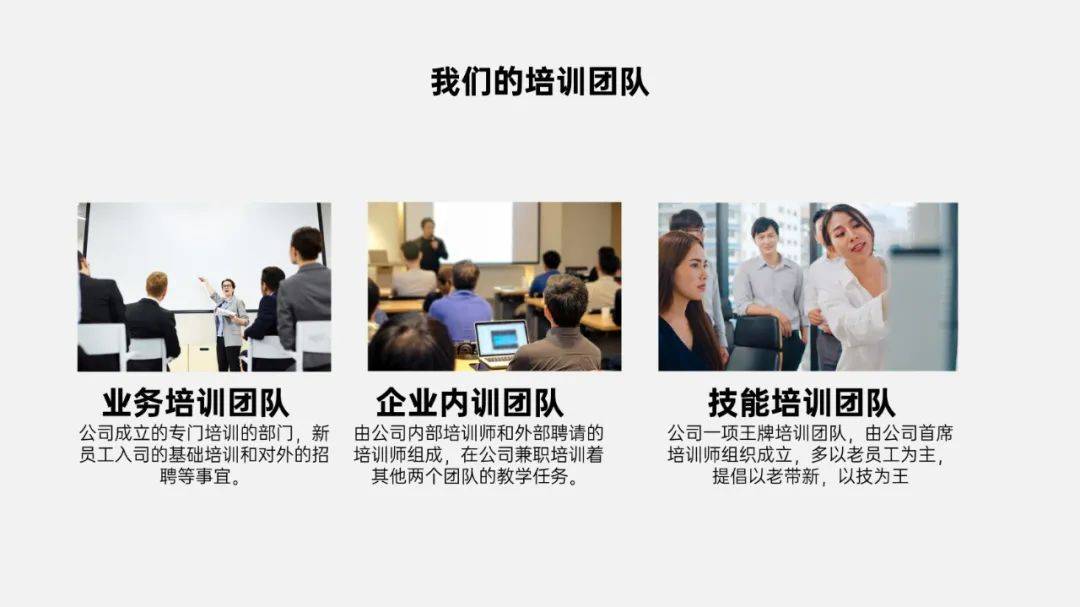
还是用灵感图中的基础形状来做,绘制两个弧度相同但大小不同的圆角矩形:
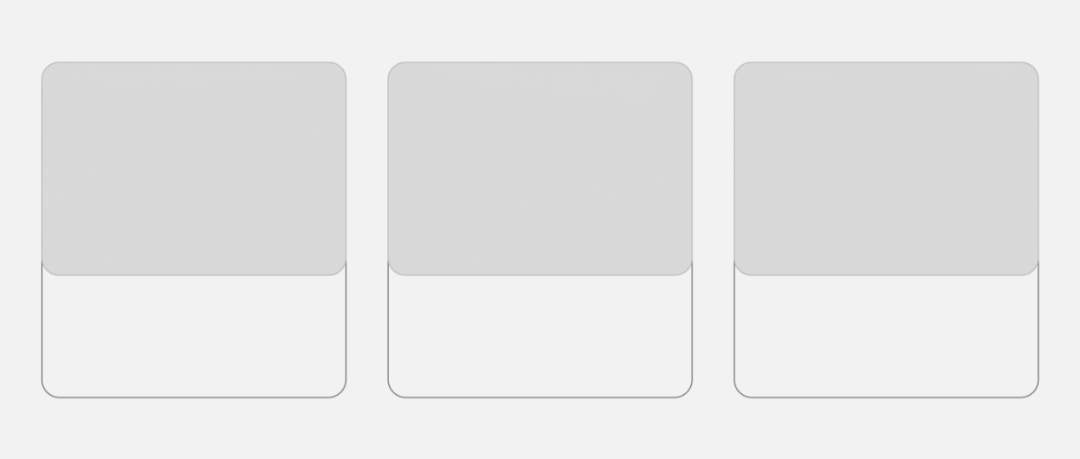
将图片填入上方的圆角矩形,文字放在下方:
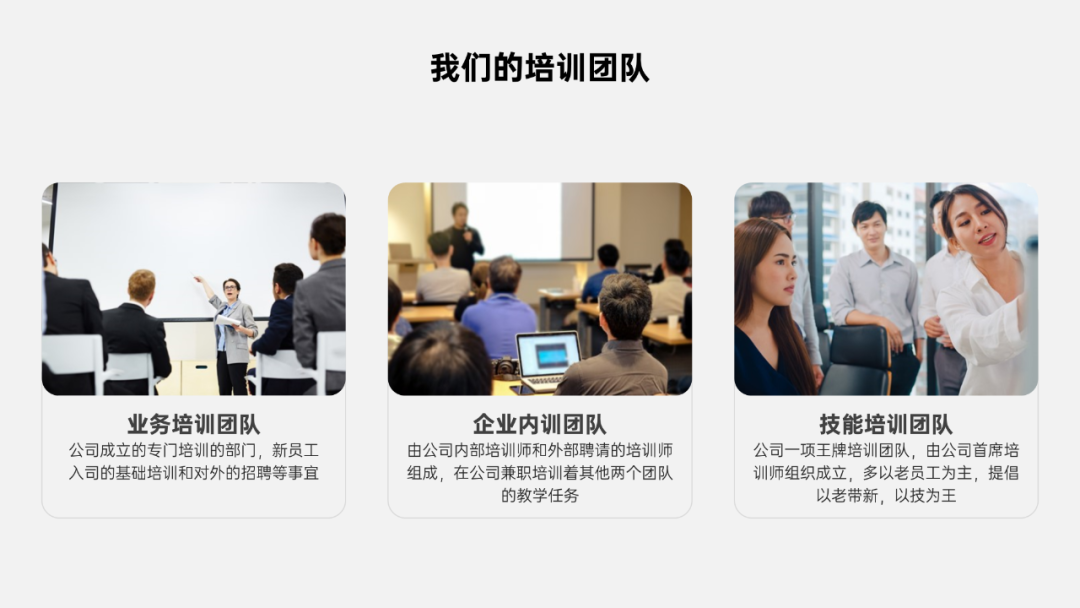
简单调整大小、比例,套用相同的配色以及设计元素,这一页就优化完成了:
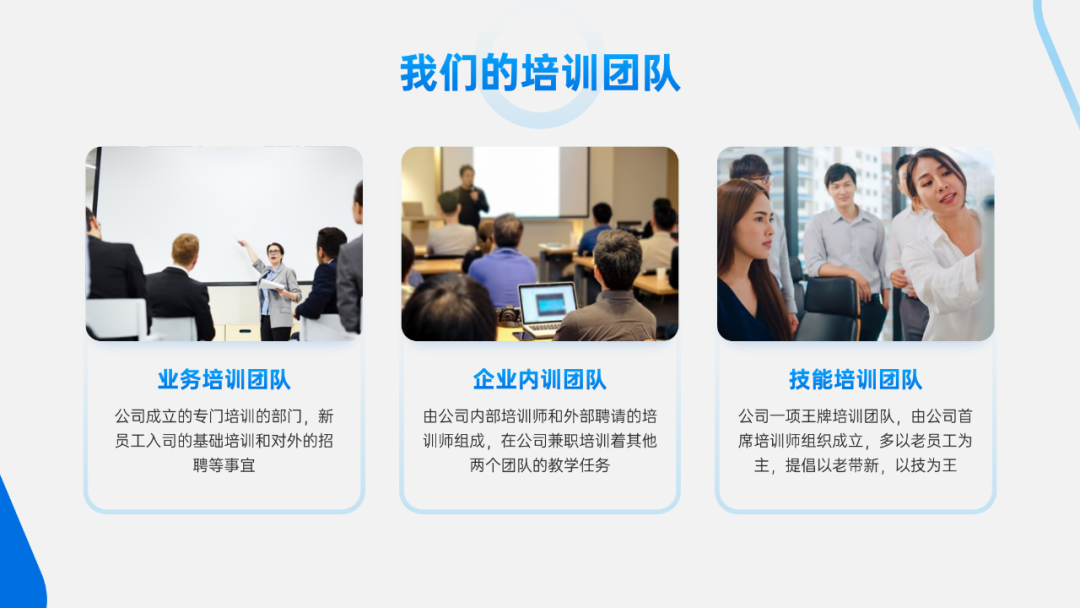
你看,还是那个蓝色渐变,同样的渐变圆环做装饰,美化起来是不是挺简单?
实际上,只要找到合适的灵感图,用对了参考图中的风格与元素,都很容易做出效果。
05. 总结回顾
接下来,我们回顾一下今天的内容,主要分享了四个方面的知识:
1. 灵感搜集
平时养成逛灵感网站的习惯,提升自己的搜索技巧。
2. 灵感管理
灵感图搜集后需要使用工具管理,比如花瓣、Eagle 或 Billfish。
3. 灵感提炼
提炼灵感时需要分析其风格,有什么特点,以及有哪些元素与特性,不断细化总结。
4. 灵感融合
最难的一步,提炼完成后学会取舍,将风格与元素运用到 PPT 制作中,形成一套全新的作品。
以上,就是今天分析的全部内容,希望大家喜欢~


















